Kaip prailginti telefono baterijos veikimo laiką? Patikrinkite šiuos nustatymus
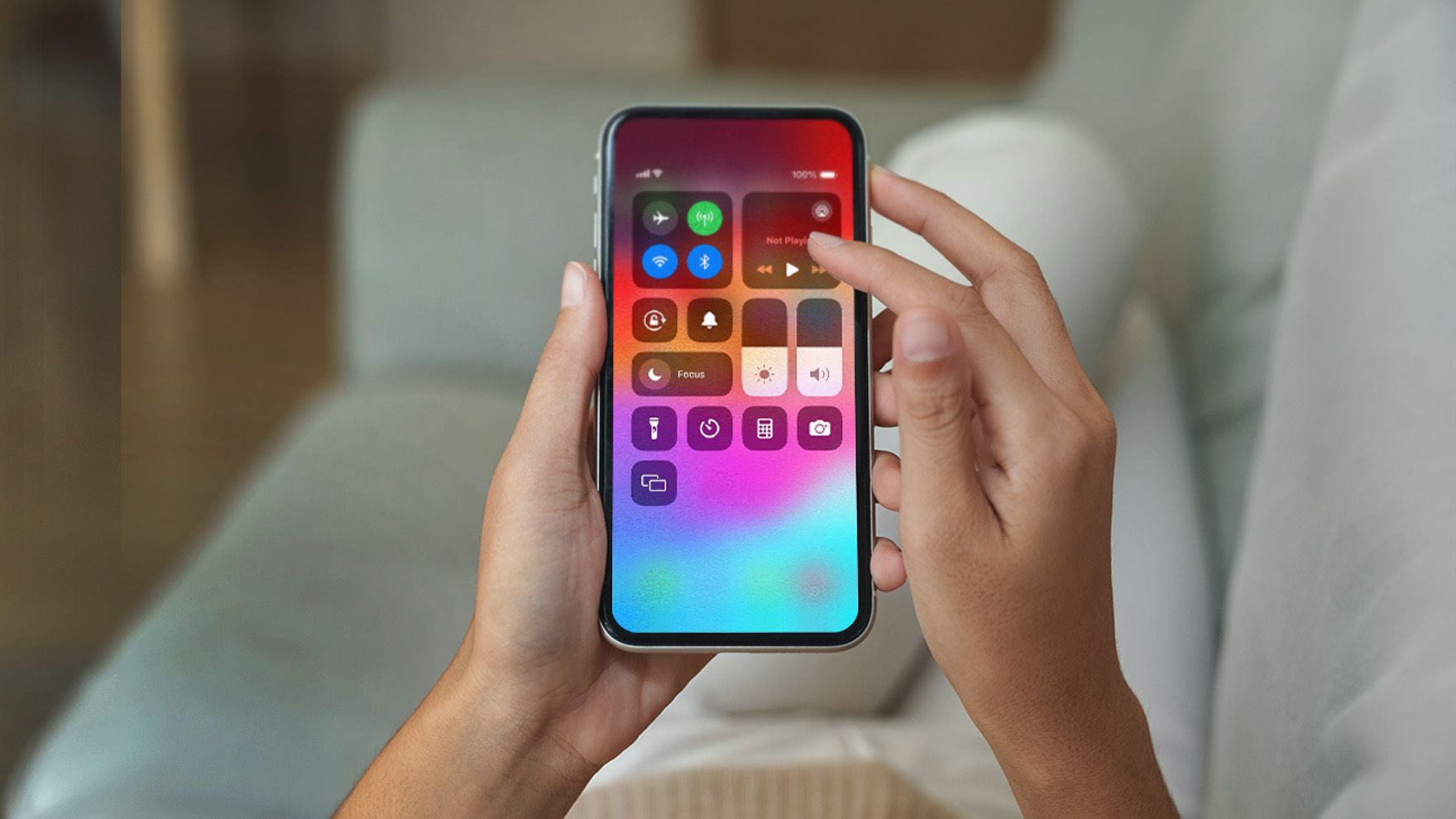
Taip lengviau: greitasis skaitymas
- Telefono baterijos energiją stipriai eikvoja ekranas, tačiau pakeitus kai kuriuos parametrus, baterijos veikimo laiką galima prailginti.
- Norint sutaupyti baterijos energiją, išjunkite automatinį ryškumo reguliavimą ir sumažinkite automatinio užrakto laiką.
- Tamsusis režimas ir nejudantis fono paveikslėlis padės prailginti baterijos veikimo laiką.
- Baterijos energiją padės sutaupyti, jei išjungsite automatinio ekrano pasukimo funkciją.
„Kai kurios dažnai automatiškai aktyvuotos funkcijos, kaip, pavyzdžiui, automatinis ryškumo reguliavimas, eikvoja nemažai baterijos energijos. Visgi pakeitus vos porą nustatymų, galima prailginti baterijos veiklą dienos eigoje. Gera žinia ta, kad pakeitus ekrano parametrus, patogiam ir efektyviam įrenginio naudojimui tai įtakos nepadarys ir galėsite naudotis visomis jums reikalingomis funkcijomis“, – sako „Bitės Profas“ Martynas Vrubliauskas.
Kaip išjungti automatinį ryškumo reguliavimą telefone?

Automatinio ryškumo reguliavimo funkcija itin patogi, tačiau, jutikliui reaguojant į aplinkos šviesą, ekranas dažnu atveju gali būti ryškesnis negu reikia ir taip greičiau eikvoti baterijos energiją. „Bitės Profas“ siūlo išjungti automatinę ekrano ryškumo funkciją ir šviesumą reguliuoti rankiniu būdu.
„Jei turite „Android“ operacinę sistemą palaikantį telefoną, nustatymuose pasirinkite „Ekranas“ ir išjunkite „Prisitaikantis ryškumas“ jungiklį. „iPhone“ telefonuose automatinę ryškumo funkciją išjungti galite nustatymuose spustelėję „Accessibility“, tuomet pasirinkite „Display & Text Size“ ir išjunkite „Auto-Brightness“ jungiklį“, – aiškina M. Vrubliauskas.
Kaip sumažinti automatinio ekrano užrakto laiką telefone?

Anot M. Vrubliausko, per dieną telefono ekraną atrakiname vidutiniškai 200 kartų. Visgi, kartais pamirštame jį užrakinti ir taip eikvojame baterijos energiją, todėl naudinga pasirinkti trumpesnį automatinio užrakto laiką. „Bitės Profas“ rekomenduoja nustatyti kuo trumpesnį laiko tarpą, po kurio jūsų išmanusis telefonas užsirakins automatiškai.
„Norint nustatyti automatinio ekrano užrakto laiką, „Android“ OS naudotojams reikia nustatymuose pasirinkti „Ekranas“, tuomet „ Ekrano skirtasis laikas“ ir nustatyti, kad ekranas automatiškai užsirakintų po 15 sekundžių. Norint tą patį atlikti „iPhone“ naudotojams, reikėtų nustatymuose pasirinkti „Display & Brightness“ ir „Auto-Lock“ funkciją nustatyti 30 sekundžių“, – pasakoja „Bitės Profas“.
Išmaniųjų įrenginių ekspertas atkreipia dėmesį, kad skirtinguose su „Android“ operacine sistema veikiančiuose telefonuose, ekrano užmigimo laikas gali skirtis. Jei naudojate „Samsung“ išmanųjį, automatinio užrakto laiką pakeisite nustatymuose pasirinkę „Ekranas“, tuomet pasirinkus „Baigėsi ekrano laikas“. „Xiaomi“ naudotojams reikėtų nustatymuose rinktis „Užrakto ekranas“, po to – „Miegas“.
Kaip įjungti tamsųjį režimą ir nustatyti tamsų ekrano foną?
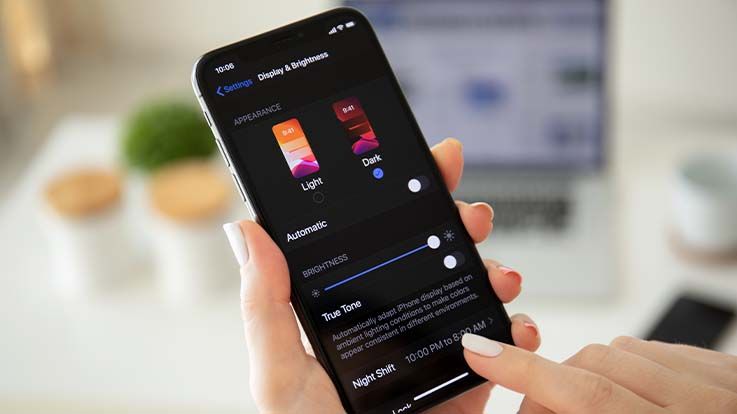
Jei turite telefoną su OLED arba AMOLED ekranu, siekiant prailginti baterijos veikimo laiką, išmaniųjų įrenginių ekspertas rekomenduoja naudoti tamsųjį režimą (angl. dark mode). Jį palaikančių programėlių ir sistemos meniu fonas nusidažys tamsia spalva ir sutaupys nemažai energijos.
Su „Android“ operacine sistema veikiančiuose telefonuose tamsųjį režimą aktyvuosite nustatymuose pasirinkę „Ekranas“ ir „Tamsusis režimas“. Jei naudojate, „iOS“ išmanųjį, nustatymuose spustelėkite „Display & Brightness” ir pasirinkite „Dark“ temą“, – aiškina M. Vrubliauskas.
„Bitės Profas“ tamsųjį režimą rekomenduoja pasirinkti ir atskirose programėlėse, pavyzdžiui „YouTube“. Anot jo, esant 100 proc. ekrano ryškumui, tamsus fonas sutaupo net 60 proc. baterijos energijos, lyginant su standartine aplinka.
Kaip išjungti „Always on Display“ funkciją?

Naujausi išmanieji telefonai turi funkciją, kuri leidžia matyti pagrindinę informaciją – laiką ir datą ir užrakintame ekrane (angl. Always on Display). M. Vrubliauskas rekomenduoja šią funkciją išjungti, taip pat vengti judančių ekrano fono paveikslėlių ir vietoje jų rinktis statinius.
„Android“ telefonuose šią funkciją galite išjungti nustatymuose pasirinkę „Užrakinimo ekranas“, tuomet pasirinkite „Always On Display“ ir jį išjunkite. „iPhone“ telefonuose nustatymuose pasirinkite „Display & Brightness“, tuomet „Always on Display“ ir išjunkite „Always on Display“ jungiklį“, – aiškina „Bitės Profas“.
Kaip išjungti automatinį ekrano pasukimą?
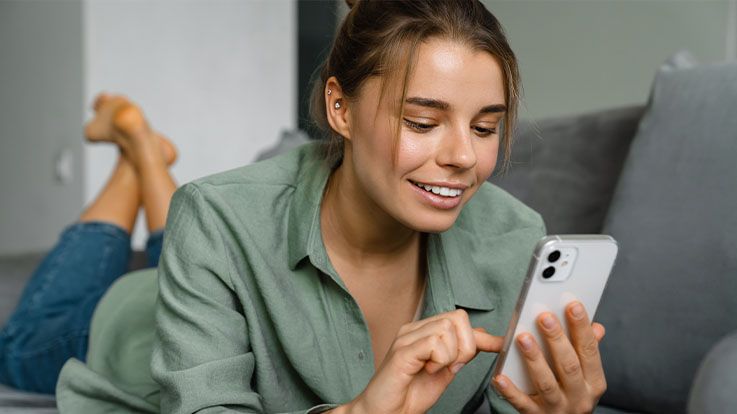
Automatinis ekrano pasukimas taip pat greičiau sekina išmaniojo telefono bateriją. Todėl išmaniųjų įrenginių specialistas siūlo jį išjungti ir naudoti portreto režimą.
„Norint išjungti automatinį ekrano pasukimą „Android“ palaikančiuose telefonuose, braukite žemyn nuo ekrano apačios, kad atidarytumėte greitųjų nustatymų skydelį, ten suraskite automatinio ekrano pasukimo ikoną. Spustelėkite ją, kad išjungtumėte. „iPhone“ telefonuose automatinio ekrano pasukimo ikoną rasite braukdami į apačią iš dešinio kampo viršuje ir taip atidarę greitųjų nustatymų skydelį“, – pasakoja M. Vrubliauskas.
Kaip išjungti automatinį ekrano įjungimą, kai telefonas yra pakeliamas?

Dalis telefonų modelių turi funkciją, kad pajudinus ar pakėlus įrenginį, jo ekranas iškart pradeda šviesti. Anot „Bitės Profo“ tai patogi funkcija, tačiau dažnai pradeda veikti, kai to nenorime. Pavyzdžiui, einant ar telefoną sujudinus kišenėje ar rankinėje. Tokiu būdu įrenginio baterija eikvojama dar greičiau, todėl M. Vrubliauskas rekomenduoja išjungti šią funkciją.
„Android“ telefonuose automatinį ekrano įjungimą galite išjungti nustatymuose pasirinkę „Užrakinimo ekranas“. Tuomet suraskite „Pakelti, kad pabustų“ ir bakstelėkite ant jungiklio. „iPhone“ išmaniuosiuose šią funkciją išjungsite nustatymuose pasirinkę „Display & Brightness“ ir išjungus „Raise to Wake“ jungiklį. „Samsung“ išmaniuosiuose nustatymuose susiraskite „Išplėstinės funkcijos“ parinktį, tuomet pasirinkite „Judesiai ir gestai“ ir išjunkite „Pažadinti pakeliant“ jungiklį“, – aiškina „Bitės Profas“.
Susiję straipsniai

„Xbox” ar „PlayStation” – kurią žaidimų konsolę pasirinkti?
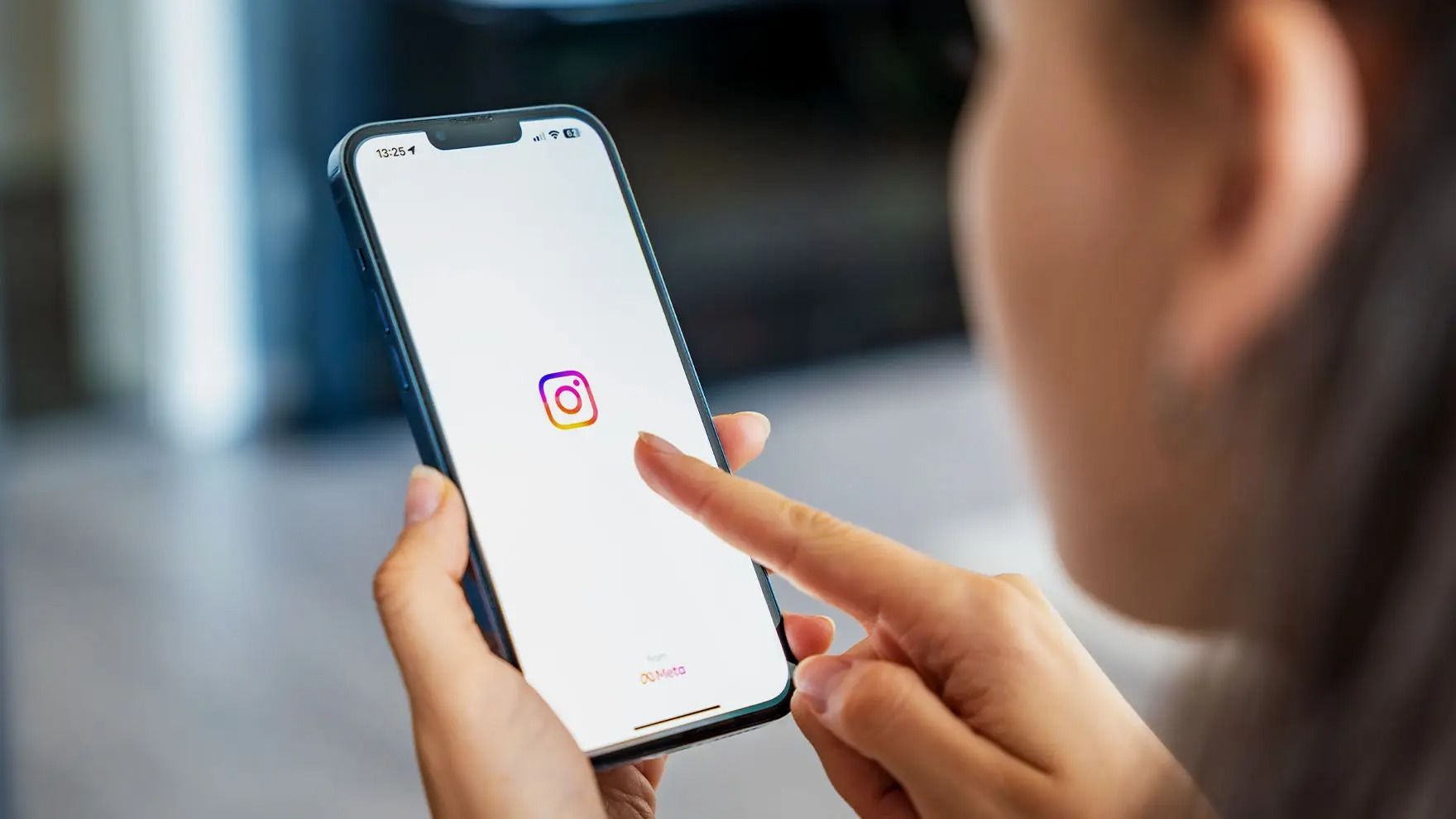
Kaip pradėti naudotis „Instagram“ programėle telefone?

Naudingos „Apple“ kompiuterių funkcijos ir mygtukų kombinacijos

Kaip efektyviai naudotis balso asistentais?

4 būtini žingsniai po duomenų perkėlimo į naują telefoną

Kaip apsaugoti išmaniuosius telefonus nuo šalčio?

Kada ir kur galima pamatyti Šiaurės pašvaistę ir kaip ją užfiksuoti?

Išmanusis ėmė veikti lėčiau: kaip jį paspartinti?
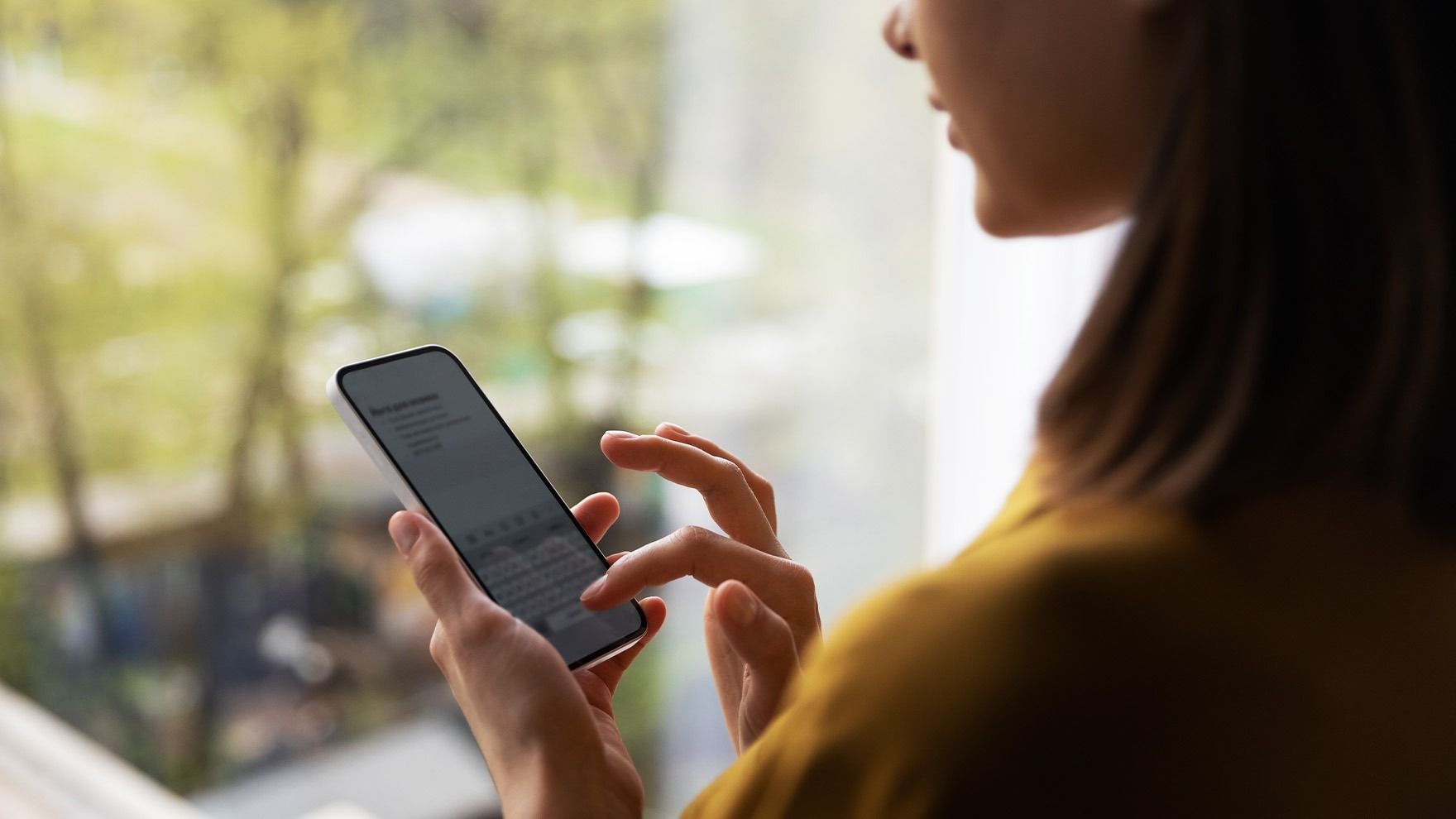
Kaip atkurti ištrintas „Messenger“ žinutes?



